ローカルアカウントを追加する方法
パソコンの[設定]から、ローカルアカウントを追加できます。
Windows11をご利用の場合
1.[スタート]→[設定]の順にクリックします。
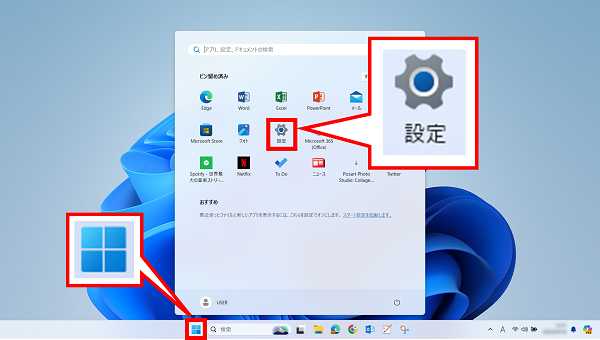
2.[アカウント]をクリックします。
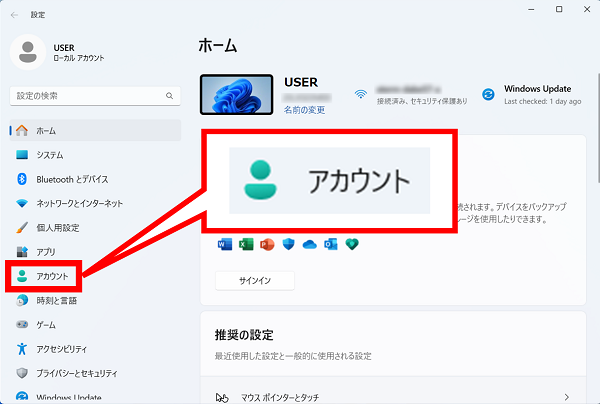
3.画面を下にスクロールし、[他のユーザー]をクリックします。
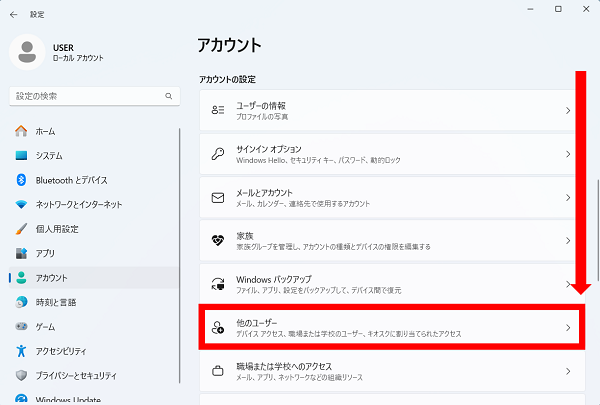
4.[アカウントの追加]をクリックします。
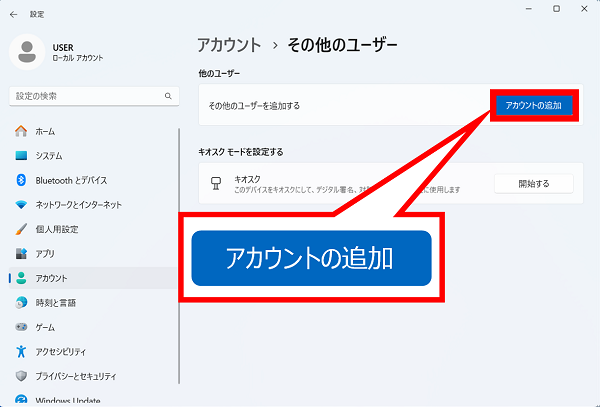
5.[このユーザーのサインイン情報がありません]をクリックします。
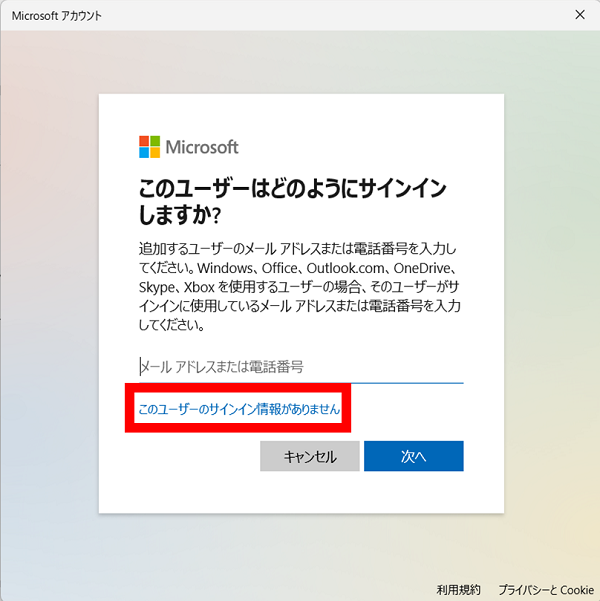
6.[Microsoft アカウントを持たないユーザーを追加する]をクリックします。
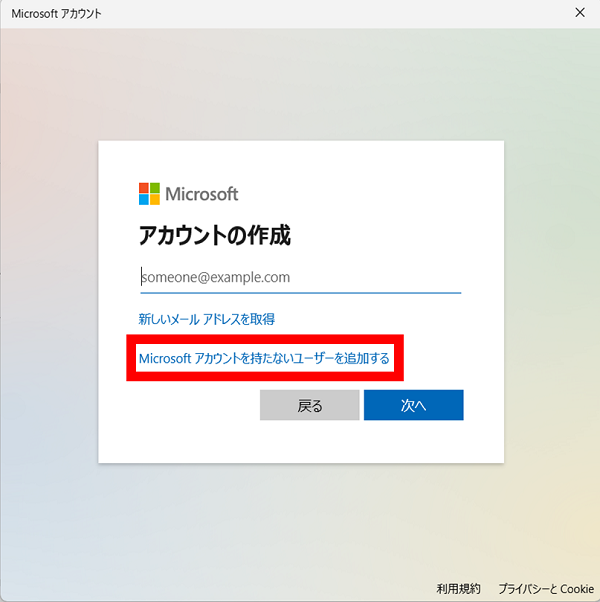
7.「このPCを使うのはだれですか?」の欄に、追加するローカルアカウントの[ユーザー名]を入力します。
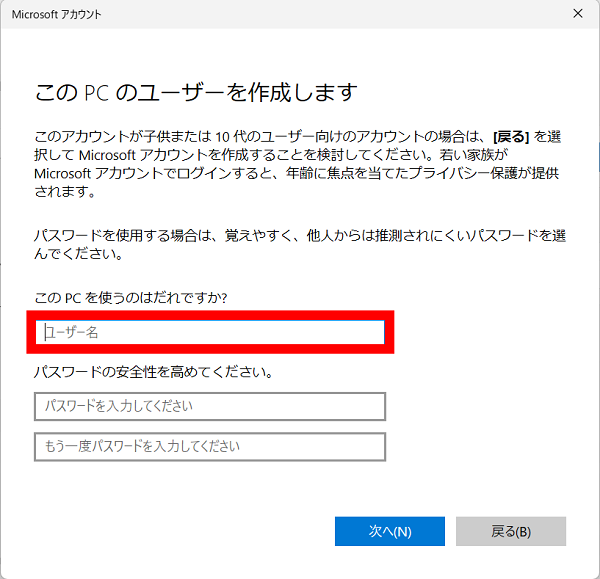
8.パスワードを設定する場合は、[パスワードを入力してください]と[もう一度パスワードを入力してください]に、同じパスワードを入力します。
パスワードを設定しない場合は、空欄のまま[次へ(N)]をクリックします。
パスワードを設定しない場合は、空欄のまま[次へ(N)]をクリックします。
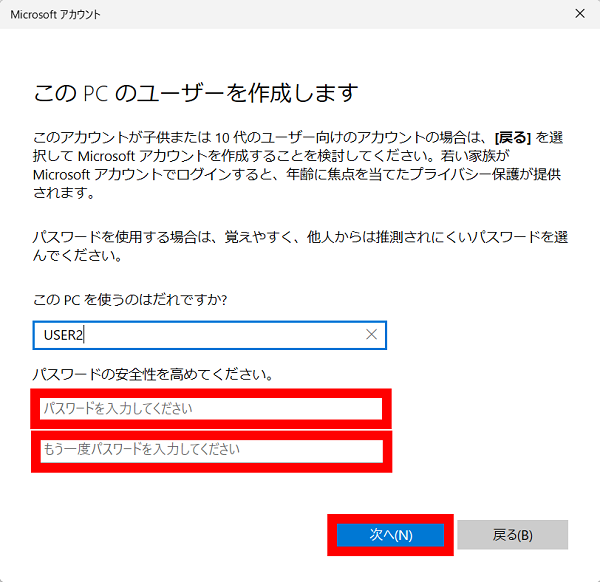
※パスワードを設定する場合は、「パスワードを忘れた場合」の質問と答えを3問設定する必要があります。
最後に[次へ]をクリックします。
最後に[次へ]をクリックします。
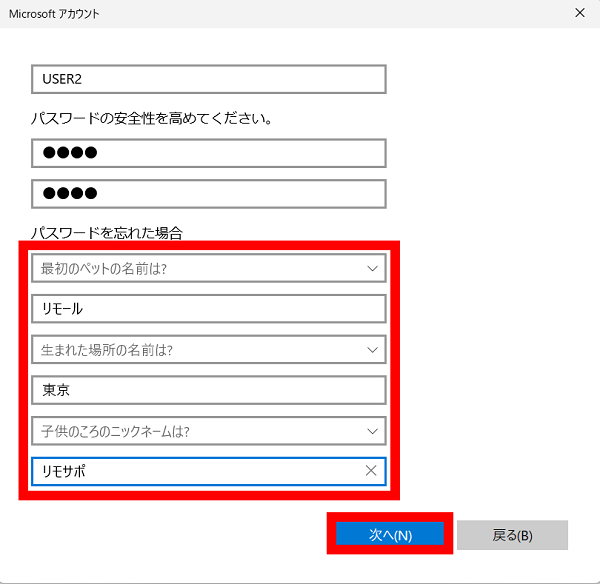
9.ローカルアカウントが追加できます。
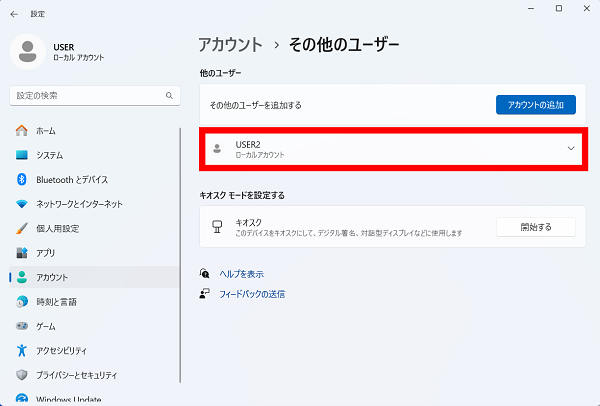
Windows10をご利用の場合
1.[スタート]→[設定]の順にクリックします。
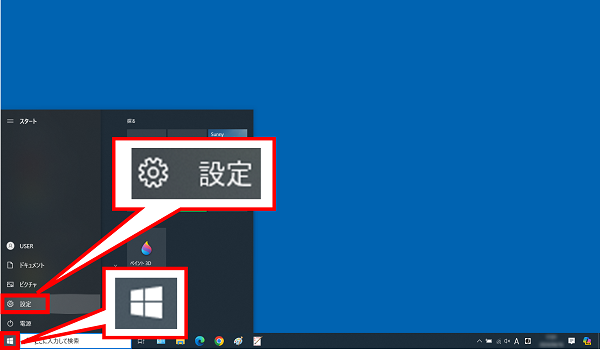
2.[アカウント]をクリックします。
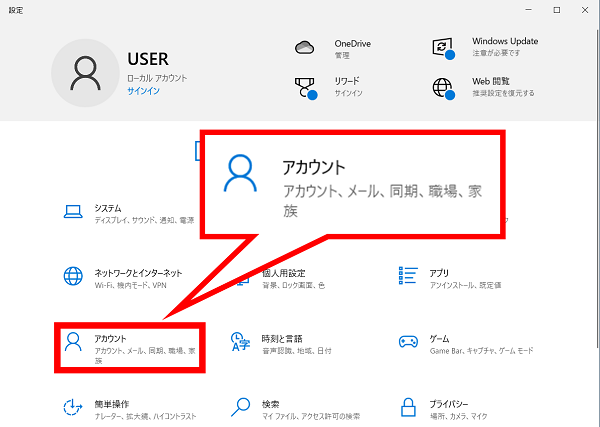
3.[家族とその他のユーザー]をクリックします。
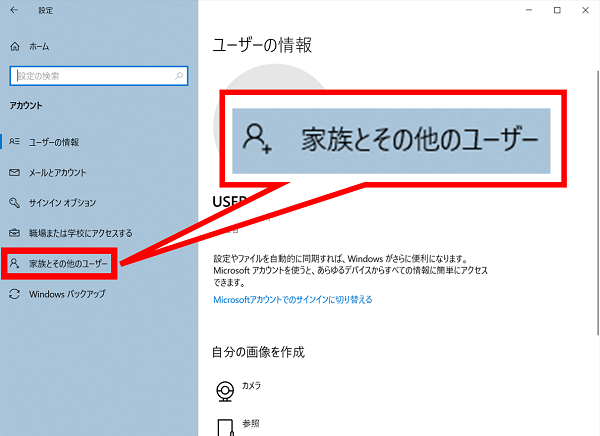
4.[その他のユーザーをこのPCに追加]をクリックします。
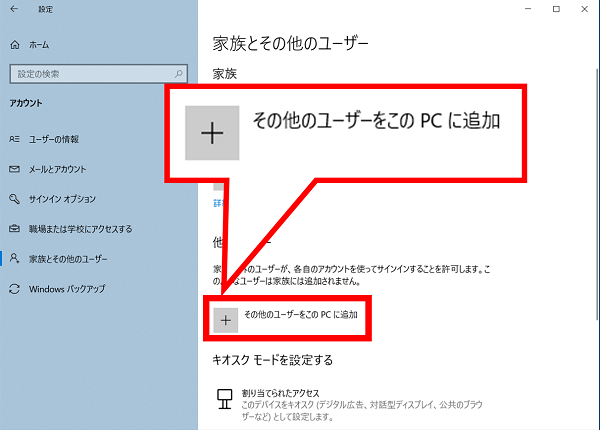
5.[このユーザーのサインイン情報がありません]をクリックします。
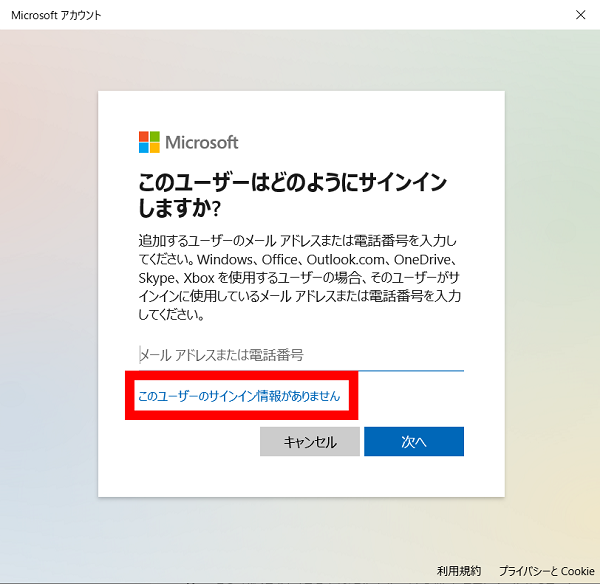
6.[Microsoft アカウントを持たないユーザーを追加する]をクリックします。
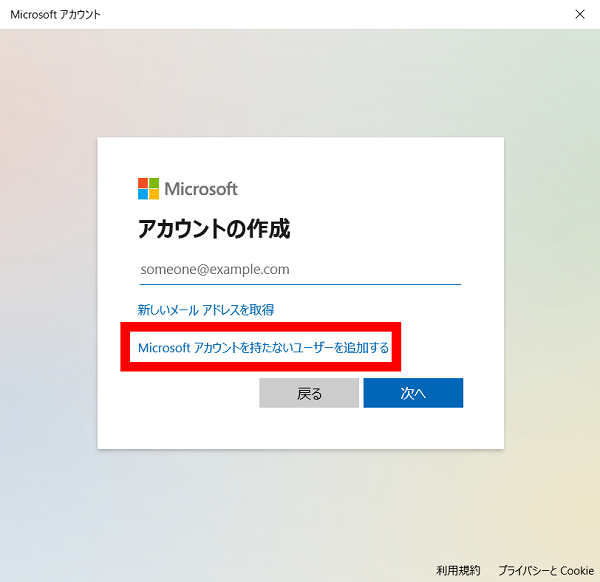
7.「このPCを使うのはだれですか?」の欄に、追加するローカルアカウントの[ユーザー名]を入力します。
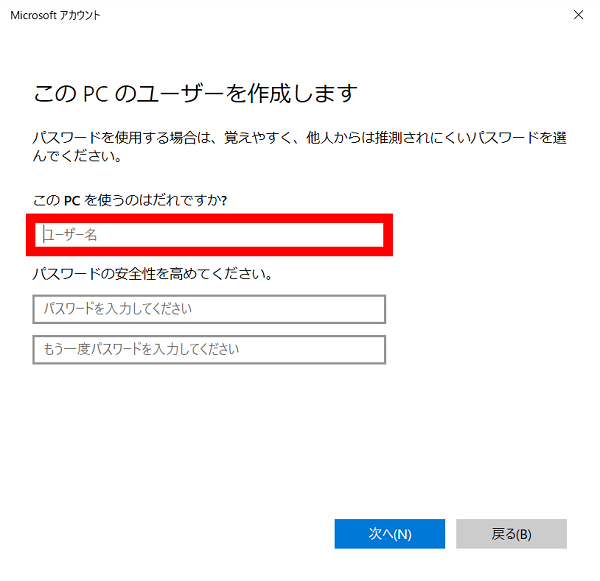
8.パスワードを設定する場合は、[パスワードを入力してください]と[もう一度パスワードを入力してください]に、同じパスワードを入力します。
パスワードを設定しない場合は、空欄のまま[次へ(N)]をクリックします。
パスワードを設定しない場合は、空欄のまま[次へ(N)]をクリックします。
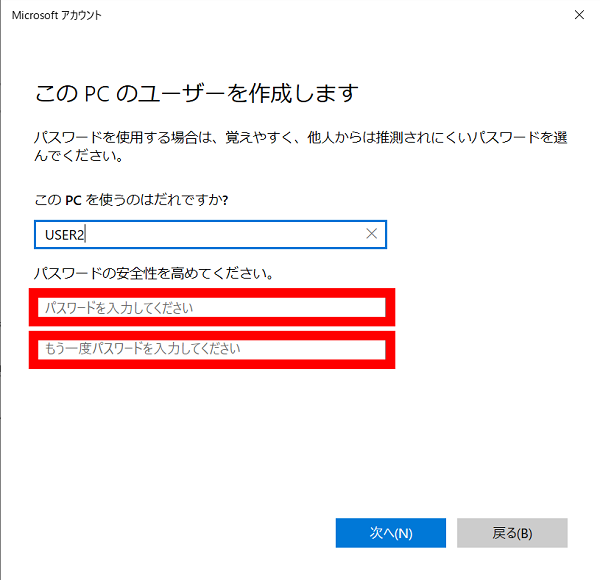
※パスワードを設定する場合は、「パスワードを忘れた場合」の質問と答えを3問設定する必要があります。
最後に[次へ]をクリックします。
最後に[次へ]をクリックします。
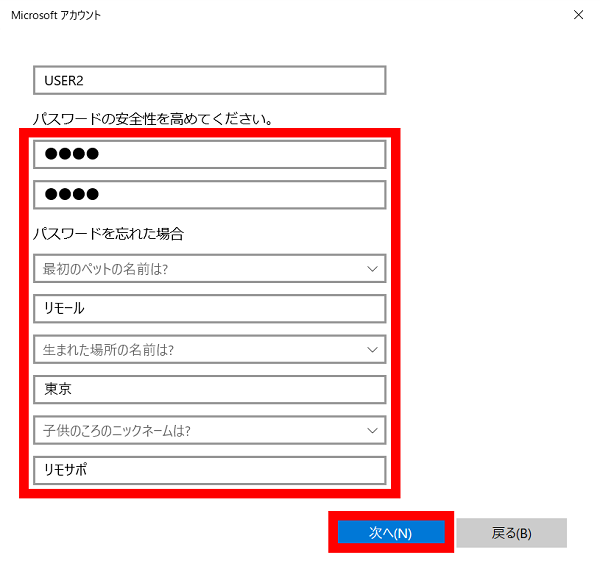
9.ローカルアカウントが追加できます。
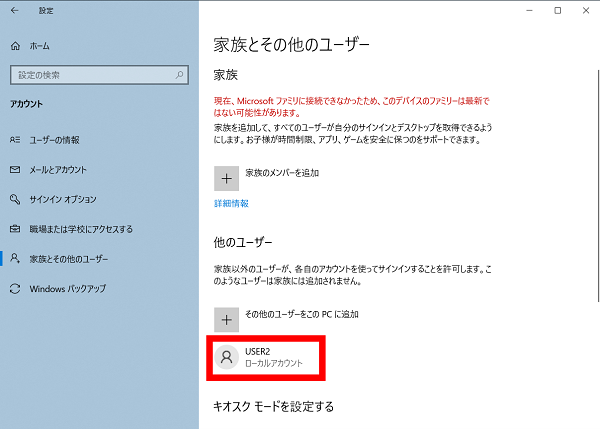
疑問・問題は解決しましたか?
アンケートへのご協力ありがとうございました。
リモートサポートサービス会員様はチャットでオペレーターに質問できます。
お困りごとが解決できない場合は、下のボタンから是非チャットをご利用ください。
リモートサポートサービス会員様はチャットでオペレーターに質問できます。下のボタンから是非チャットをご利用ください。






